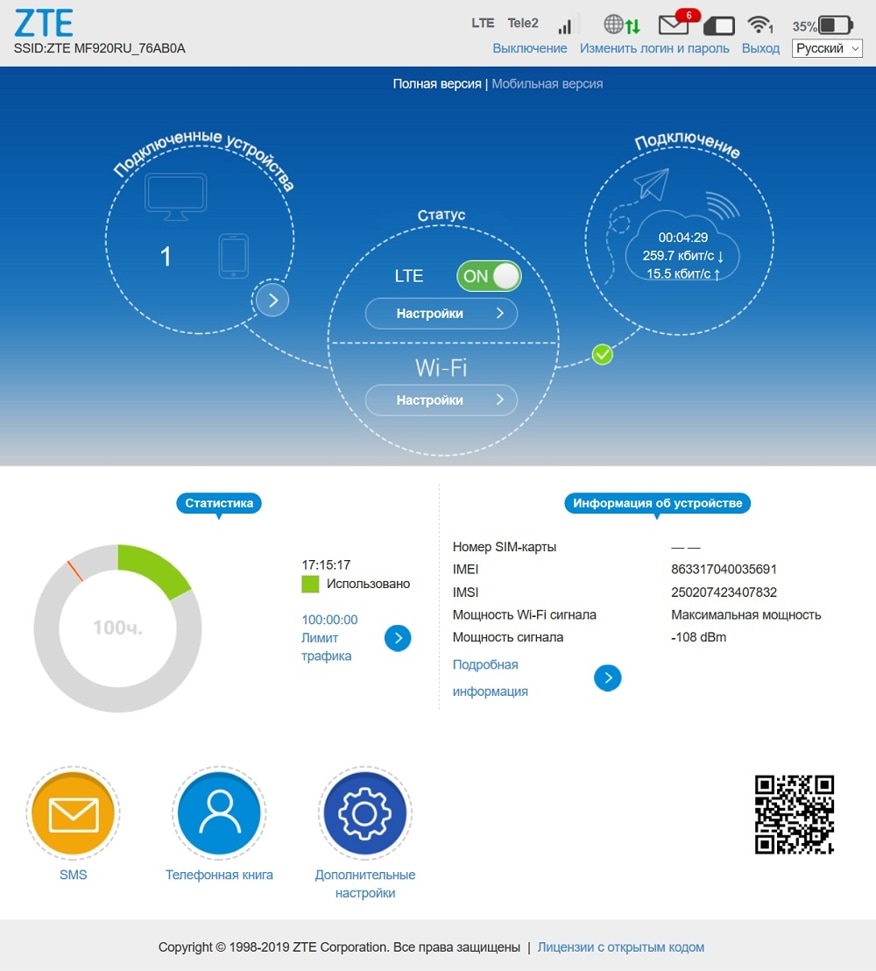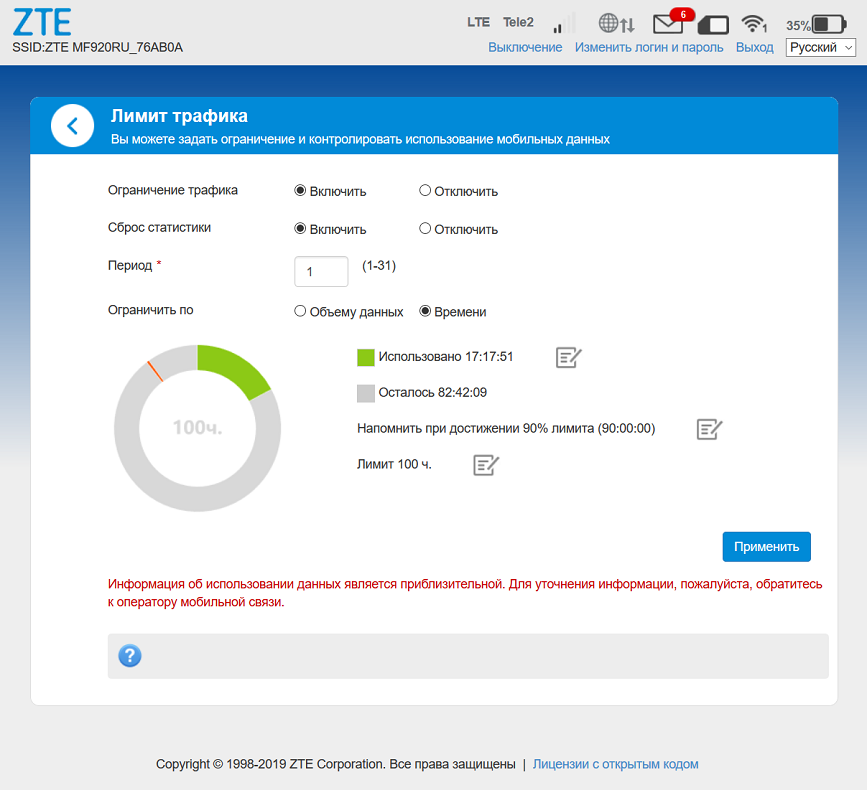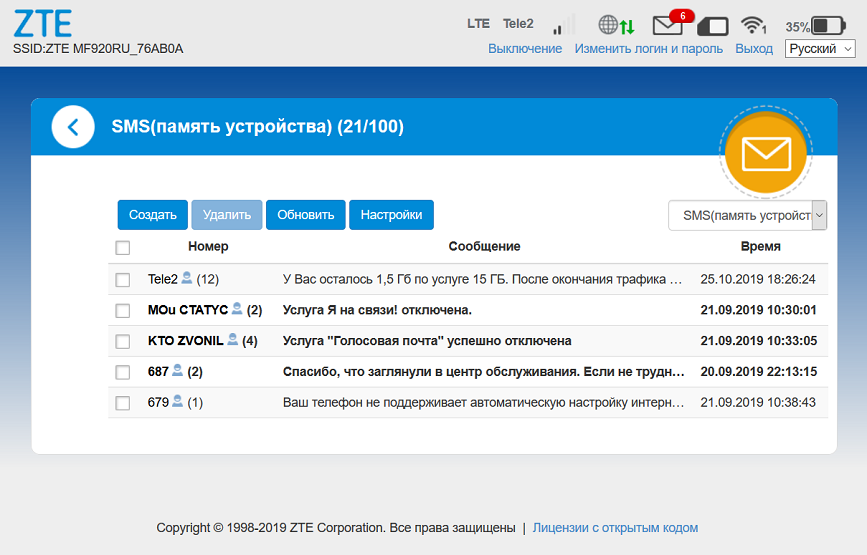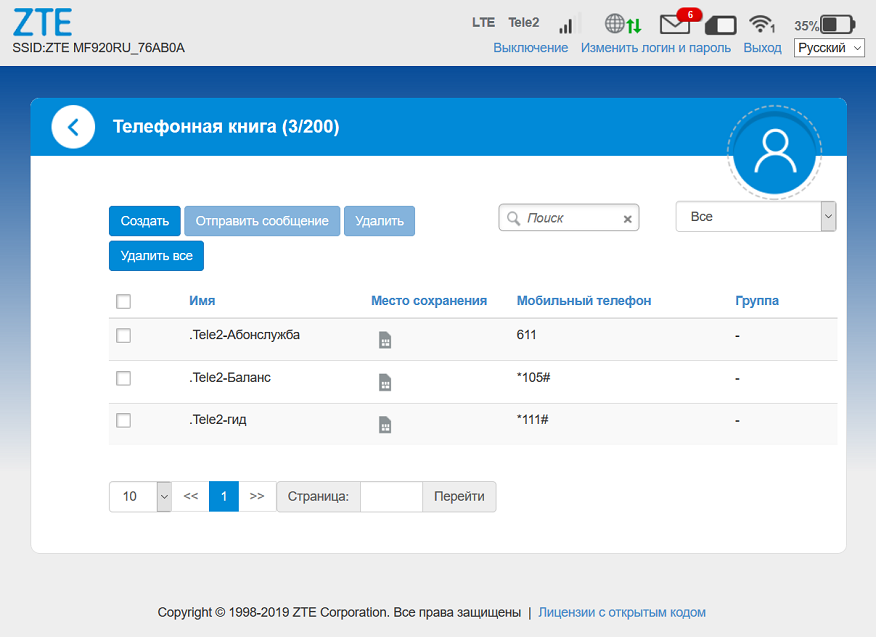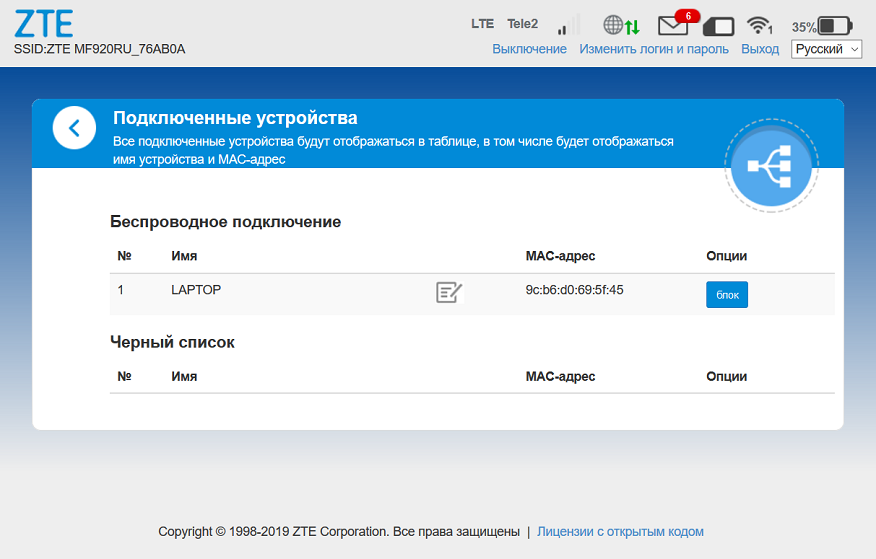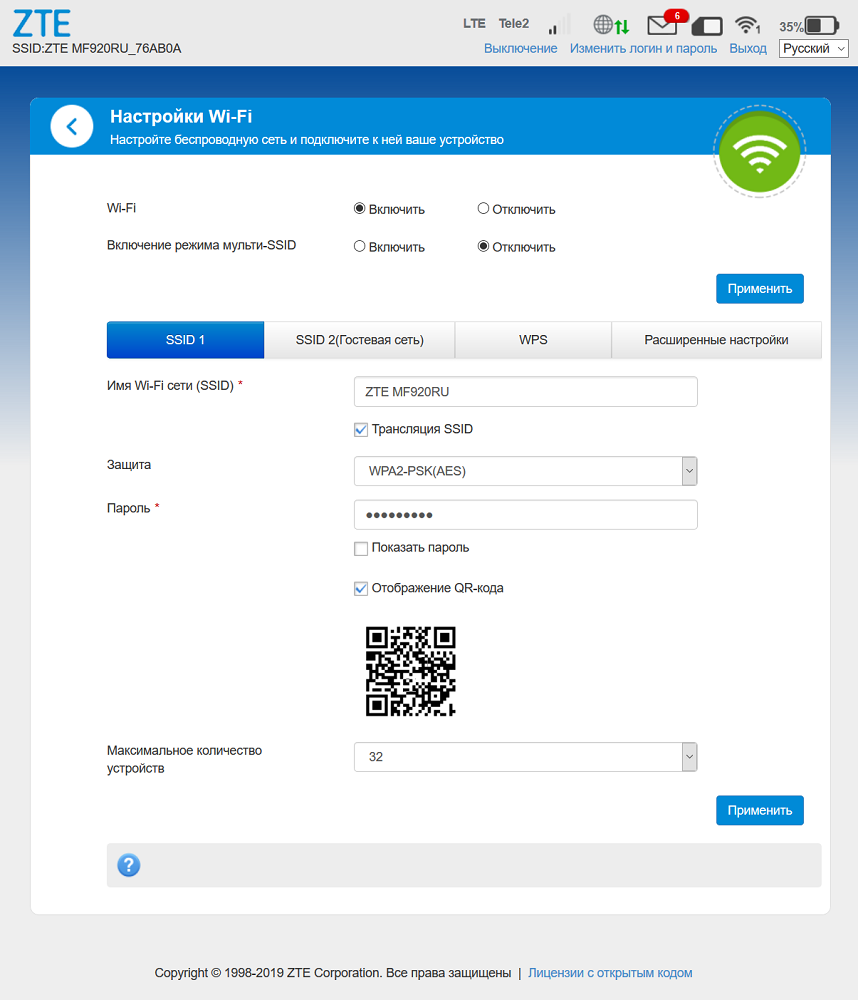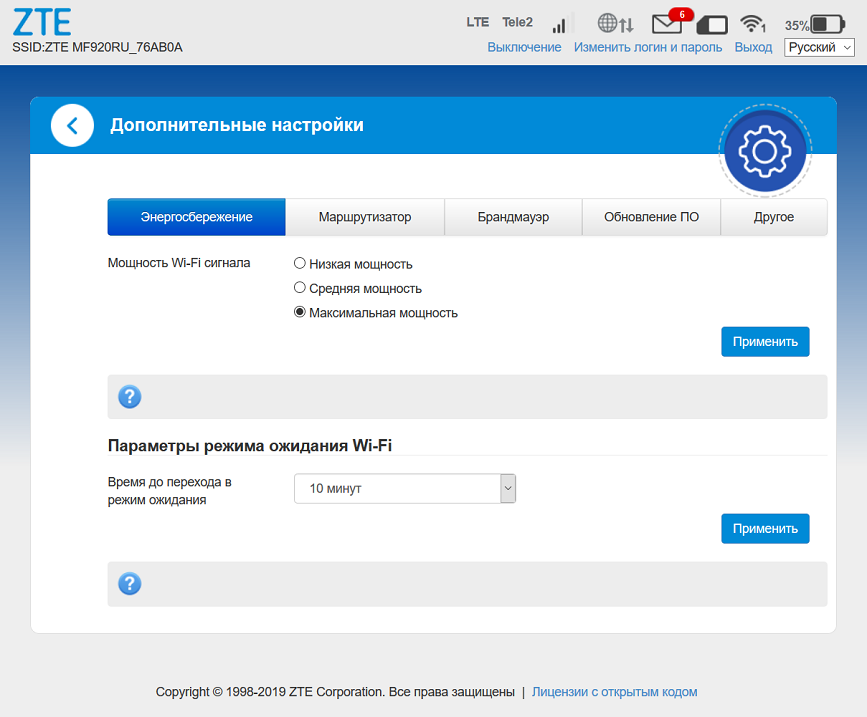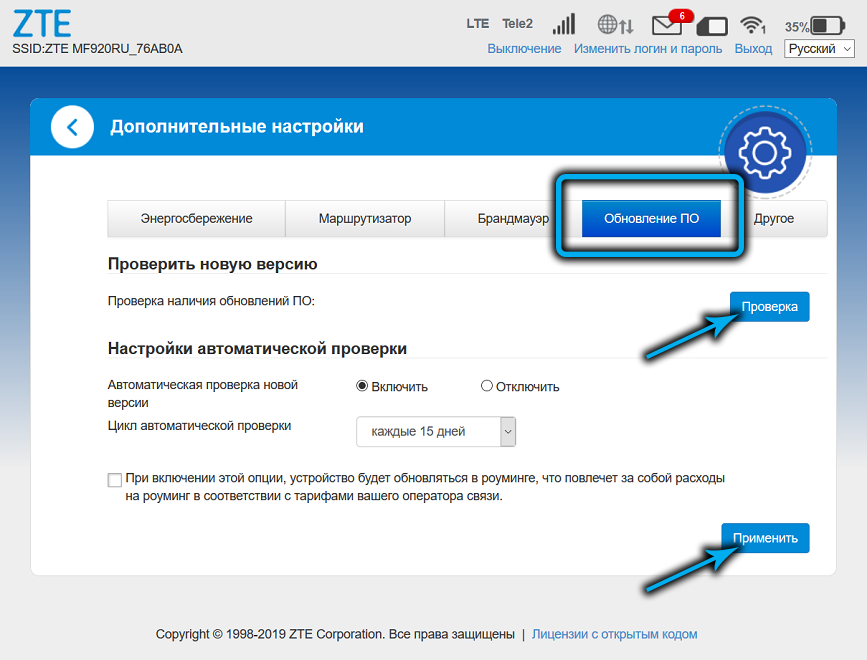На чтение 10 мин Просмотров 30к.
Максим aka WisH
Высшее образование по специальности «Информационные системы». Опыт работы системным администратором — 5 лет.
Обычные маршрутизаторы установлены почти в каждой квартире. Они обеспечивают быструю и стабильную связь благодаря проводному подключению от провайдера. Беспроводные маршрутизаторы не могут похвастаться скоростью соединения и стабильной связью, зато с их помощью пользоваться интернетом за городом будет проще.
Сегодня поговорим о модеме ZTE MF920, который является еще и маршрутизатором, а также раздает вайфай. Расскажем, как настроить Wi-Fi роутер ZTE MF920, какие у него характеристики и какие возникают проблемы при его эксплуатации.
Содержание
- Технические характеристики
- Внешний вид и комплектация
- Подключение и вход в админку
- Настройка интернета
- Wi-Fi
- Обновление прошивки
- Смена пароля администратора
- Сброс до заводских настроек
- Разблокировка под всех операторов
- Возможные проблемы
Технические характеристики
Для начала поговорим о технических характеристиках ЗТЕ MF920v.
Из основных моментов стоит отметить следующие параметры:
- скорость обмена данными по стандарту GSM – до 42 МБ/сек;
- скорость обмена данными по стандарту LTE – до 50 МБ/сек;
- поддержка стандарта HSPA на скорости 5.75 МБ/сек;
- Наличие 3-х внутренних разъемов (на плате) для антенны типа MS156. Правая и левая 3G/4G, по центру WiFi;
- радиус действия сети Wi-Fi – до 10 м;
- аккумуляторная батарея 2000 мАч, время работы в режиме 4G+ (LTE) до 6 ч., в режиме ожидания – до 120 ч.
- количество одновременно подключённых к беспроводной сети клиентов – до 8;
- габариты: 107,5х63,6х14,8 мм;
- вес – 120 г.
К сожалению, про процессоры ничего сказать нельзя точно. Они выпускались с процессорами Mediatek, Qualcomm или HiSilicon, а после их подорожания перешли на Wisefone 7520. Так что в вашем устройстве может оказаться любой из этих процессоров. Если у вас модель недавнего выпуска, то с большей вероятностью будет стоять последний.
Из характеристик можно сделать вывод о том, что роутер подойдет для небольших компаний или в тех случаях, когда не требуется быстрое соединение, для всех. Максимум скорости, который обеспечивает маршрутизатор – это 50 Мбит/с для связи с внешней сетью. Внутри беспроводной сети эта скорость соответствует стандартам вайфай и равняется 150 Мбит/с. Так что рассчитывайте на то, что в идеальных условиях при хорошем покрытии оператора один пользователь получит скорость 50 Мбит/с. Этого достаточно для небольших компаний, чтобы свободно посидеть в интернете, не загружая видео высокого качества.
Внешний вид и комплектация
Перед тем, как перейти к эксплуатации, расскажем о комплекте поставки маршрутизатора. В него входит несколько предметов:
- руководство;
- роутер;
- кабель microUsb.
Ничего лишнего в комплекте нет. Кабель используется для зарядки маршрутизатора и подключения его к компьютеру. Роутер выполнен в двух цветах: белом и черном. В России исторически сложилось так, что белые прошиты под Билайн, а черные под Мегафон. Хотя никакой разницы в их характеристиках нет, только прошивка от оператора.
На передней панели расположено нечто, что напоминает экран. Только его там нет, это муляж, который обеспечивает хороший внешний вид или дизайн был взят от одной из моделей с экраном. Прямо по краю этого экрана располагаются индикаторы, которые сигнализируют о состоянии устройства. Сверху вниз они выглядят так:
- заряд батареи;
- связь с мобильной сетью;
- индикатор пришедших СМС;
- индикация беспроводного подключения.
На одном из торцев находится небольшая панель, которая скрывает под собой слот для сим-карты и кнопку сброса до заводских настроек. Рядом находятся кнопки для включения устройства и WPS для подключения к вайфай. Сим-карта используется Micro, так что учитывайте это при покупке.
Здесь находится разъем микро-юсб, через который происходит подключение к компьютеру, и зарядка устройства. Здесь же есть разъемы для антенн, что позволит увеличить качество приема сотового сигнала. На нижней стороне располагается наклейка, в которой есть информация о самом устройстве: модель, серийный номер, данные для входа.
Подключение и вход в админку
Теперь переходим к инструкции по настройке ZTE MF920 на русском. Посмотрите на нижнюю часть своего роутера и найдите там наклейку, на которой написан SSID и пароль. Запомните их.
Зарядите маршрутизатор, вставьте в него SIM-карту и включите. Подождите некоторое время, а затем с телефона или компьютера найдите беспроводную сеть с тем именем, что указано на наклейке в нижней части роутера. Используйте тот же пароль, что указан на наклейке. На этом подключение закончено, можно входить в личный кабинет.
Теперь откройте любой браузер на том устройстве, которое подключено к роутеру по беспроводной сети. Возможны следующие варианты с адресами:
- 192.168.0.1, если цвет роутера чёрный (провайдер – «Мегафон»);
- 192.168.8.1, если цвет белый («Билайн»).
Введите один из них в верхнюю строку и дождитесь появления окна входа в личный кабинет. Пароль по умолчанию для ZTE MF920 – admin и логин тоже admin. Откроется веб-интерфейс роутера, в котором можно изменить все параметры маршрутизатора.
Настройка интернета
Теперь переходим к настройке роутера ZTE MF920. Веб-интерфейс доступен на нескольких языках. Их смена производится в верхнем правом углу. Выберите из выпадающего списка русский язык, если он там не стоит.
Здесь стоит отметить ту вещь, что у нас продаются модели, которые заранее прошиты под определенных операторов.
Если вы не забыли об этом и купили подходящую симку, то это устройство «включил и забыл». Все настройки пройдут автоматически, так что им сразу можно будет пользоваться. Опишем здесь то, что нужно знать при использовании этой модели.
Посмотрите на самую верхнюю строку. Она отражает текущее состояние маршрутизатора. Первым пунктом идет текущее качество связи: LTE, 3G и так далее. Дальше написано имя оператора мобильной сети, чья симка вставлена и используется. Дальше идет качество сигнала, а после него индикатор, который отображает текущее направление передачи данных. После него идет конверт, рядом с которым написано количество полученных смс-сообщений, нажав на него можно перейти к чтению. Предпоследний пункт отображает то, сколько клиентов сейчас подключено к вайфаю этого устройства. Дальше идет показ уровня заряда батареи.
Если внимательно рассмотреть стартовый экран, то там можно заметить несколько кругов. Щелкнув по каждому из них, вы перейдете к более подробной информации. Там есть данные о текущем подключении к интернету, о подключенных к маршрутизатору клиентах и данные о беспроводной сети.
Если щелкните по кнопке «Дополнительные настройки», а потом «Другое», то сможете попасть в окно с некоторыми параметрами, которые можно настроить. Их немного, потому что маршрутизатор должен автоматически настраиваться при подключении к мобильной сети.
Имеются следующие параметры:
- тип подключения (автоматическое по умолчанию можно изменить на ручное);
- нужно ли переключаться на работу в роуминге;
- тип сети (автоматический по умолчанию, можно изменить на 2G/3G/4G);
- используемый для подключения сотовый оператор (автоматический выбор также присутствует);
- параметры APN.
Менять их стоит в том случае, если сам роутер неправильно определил параметры подключения или при плохой работе сети. Найти оптимальные параметры можно на сайте оператора.
Wi-Fi
В главном нажмите на «Дополнительные настройки», а потом «Другое», чтобы попасть в раздел с настройками параметров. Выберите там настройку вайфай. Откроется окно с параметрами, которые можно поменять для беспроводной сети на этом маршрутизаторе.
Здесь не такой уж большой выбор, но основные опции остались. Можно поменять пароль на Wi-Fi роутере ZTE MF920, а также имя сети. Стандартные значения выглядят не слишком красиво, да и использовать их небезопасно.
Остальные параметры, кроме имени и пароля, лучше оставлять стандартными.
В разделе расширенных настроек вам может пригодиться смена канала и выбор его ширины. Обычно в местах, где используется переносной роутер, не наблюдается большого количества беспроводных сетей, так что эта опция может и не пригодиться.
Обновление прошивки
Перейдите в раздел «Дополнительные настройки», который доступен с главного окна. Откроется еще одна вкладка, на которой можно отрегулировать параметры. Первая вкладка позволит настроить время засыпания роутера, а вторая позволит настроить сеть в маршрутизаторе. Нам нужна четвертая вкладка.
Перейдите на неё и нажмите на кнопку «Проверка», которая находится в верхнем разделе. Стоит просмотреть и второй пункт, там выберите, стоит или нет проверять обновления автоматически. Если они есть, то дождитесь загрузки, согласитесь с установкой и нажмите «Применить». Маршрутизатор перезагрузится несколько раз в ходе обновления.
Смена пароля администратора
Теперь перейдите к разделу «Другое», если вы находитесь в главном окне веб-интерфейса, то «Дополнительные настройки», а потом «Другое». Здесь снова кликните по разделу «Другое». Здесь находится раздел, в котором производится замена логина и пароля. Введите новые значения и примените их. После этого вас выкинет из настроек и придется заново входить в личный кабинет.
Сброс до заводских настроек
Сброс потребуется, если вы забыли пароль или роутер стал плохо работать. Никаких сложных настроек здесь нет, все параметры выставляются автоматически, так что запороть что-то в настройке сложно.
Сброс к заводским настройкам ZTE MF920 поможет в случае каких-то ошибок в программном обеспечении, но окажется бессилен, если причиной плохой работы являются аппаратные ошибки или плохое качество соединения.
Кнопка сброса находится рядом со слотом сим-карты. Нажмите на неё и подержите 10 секунд. Отпустите, после этого маршрутизатор начнет перезагружаться. Теперь войдите в его интерфейс, используя стандартные данные с наклейки и заново выставьте все параметры.
Разблокировка под всех операторов
Если вы попробуете сменить сим-карту на любого другого оператора, то устройство у вас заблокируется. При попытке войти в веб-интерфейс выскочит окно, подобное этому.
Дальнейший алгоритм действий сильно отличается в зависимости от того, какая конкретно у вас модель устройства, прошивки и оператора. Обычно нужно записать IMEI своего устройства, а дальше скачивать специальные программы, которые посчитают код разблокировки или платить другим людям, чтобы они нашли этот код за вас. В среднем цена за код составляет 200-400 рублей, так что здесь вам решать, каким путем пойти.
Возможные проблемы
Учитывая, что маршрутизатор делает все в автоматическом режиме, ошибок бывает немного.
Вот самые распространенные сбои:
- Невозможно установить связь между роутером и ПК. В этом случае нужно проверить, что на компьютер установлены все нужные драйвера и программы от ЗТЕ. Лучше проверьте и скачайте все с официального сайта.
- Нет доступа к Интернету. В этом случае проверьте, ловит ли здесь мобильная сеть.
- Отсутствует соединение между устройствами через Wi-Fi. Проверьте включение функции беспроводной сети, перегрузите роутер, обновите список и выберите необходимый девайс.
Остальные ошибки решаются или сбросом до заводских настроек, или диагностикой аппаратной части у специалистов.
Как правило, домашние роутеры имеют проводное подключение к провайдеру, обеспечивающее максимальную скорость и стабильность подключения к интернету. В качестве выездного варианта такие устройства по понятным причинам использовать не получится. Но это не означает, что, если вы находитесь вдали от дома, у вас остаётся только телефон для выхода в сеть. Беспроводный GSM/LTE маршрутизатор вполне может заменить проводной аналог, обеспечивая приличные скоростные показатели, что позволит использовать его в любых ситуациях без возможности подключения по кабелю: на даче, в поездке, на отдыхе.
Описание, характеристики ZTE MF920
Основное достоинство данной модели – высокая мобильность. Обладая небольшими размерами, маршрутизатор можно без проблем поместить в дамскую сумочку или даже карман – он лишь немногим больше смартфона. Время автономной работы устройства составляет приличные 6 часов, а если использовать достаточно мощный powerbank, то его можно и удвоить. Кроме того, роутер можно подпитывать от автомобильного прикуривателя или даже смартфона. И хотя в комплект поставки зарядное устройство не входит, восстанавливать ёмкость встроенного аккумулятора можно обычной телефонной подзарядкой (для одноамперной полное время зарядки не превысит 5 часов).
Встроенное ПО поддерживает работу с ПК и смартфонами, функционирующими под управлением ОС Windows, MacOS, Android. Наличие USB-порта позволяет подключать к маршрутизатору и другую периферию, включая планшеты или игровые приставки.
Для доступа к интернету используется SIM-карта от выбранного оператора, наибольшее распространение получили роутеры ZTE MF920 с прошивками от «Билайн» (в корпусе белого цвета) и «Мегафон» в чёрном исполнении.
Обычно роутеры ZTE комплектуются высокопроизводительными брендовыми процессорами Mediatek, Qualcomm или HiSilicon, но из-за резкого скачка цен на эту продукцию данную модель оснастили более дешёвым аналогом Wisefone 7520. Этот бюджетный процессор является собственной разработкой, изготовленной по 28-нанометровой технологии и характеризующейся невысоким уровнем энергопотребления. На момент появления роутера в рознице его стоимость составляла 1200 рублей, но инфляционные процессы привели к более чем двукратному удорожанию маршрутизатора.
При этом он по-прежнему принадлежит к бюджетной категории и отличается довольно симпатичным дизайном.
Основные технические характеристики роутера ZTE MF920:
- скорость обмена данными по стандарту GSM – до 42 МБ/сек;
- скорость обмена данными по стандарту LTE – до 50 МБ/сек;
- поддержка стандарта HSPA на скорости 5.75 МБ/сек;
- радиус действия сети Wi-Fi – до 10 м;
- ёмкость встроенного аккумулятора – 2000 мА*час;
- количество одновременно подключённых к беспроводной сети клиентов – до 8;
- габариты: 107,5х63,6х14,8 мм;
- вес – 120 г.
Настройка интернета
Роутер ZTE MF920 – устройство из разряда «включил и работает». Никаких особых настроек, чтобы получить доступ к сети, не требуется. Единственное условие – нужно вставить SIM-карту того оператора, который предоставляет вам услуги доступа к интернету. Соответствующий слот расположен сзади и закрыт заглушкой. Там же имеется и кнопка сброса маршрутизатора до заводских настроек.
После выполнения этой операции достаточно включить роутер (кнопка включения тоже расположена на тыловой панели), дождаться, пока мигающие светодиоды не успокоятся, и можно приступать к работе.
Тем не менее у устройства имеется утилита настройки, в которой можно поменять пароль и имя сети, узнать статус маршрутизатора и даже отсылать и читать СМС-сообщения. Доступ к ней возможен как со стационарных компьютеров или ноутбуков посредством веб-интерфейса, так и с мобильных гаджетов (смартфонов, планшетов) через фирменное приложение. Функционал обеих программ одинаков, но интерфейс мобильного приложения адаптирован уменьшенному экрану.
При подключении ZTE MF920 к компьютеру можно использовать USB-кабель, входящий в комплект поставки, а в случае ноутбука достаточно наличия соединения Wi-Fi.
Ели подключаться по кабелю, компьютер определит роутер как сетевую карту, это нормально. В большинстве случаев при первом подключении начнётся установка драйверов устройства, которые записаны в память маршрутизатора.
Когда установка драйверов завершится, можно попытаться зайти в настройки ZTE MF920 через веб-интерфейс. Для этого в любом рабочем браузере набираем адрес 192.168.0.1, если цвет роутера чёрный (провайдер – «Мегафон») или 192.168.8.1, если цвет белый («Билайн»).
Интерфейс русскоязычный, защищён паролем (дефолтное значение для обоих провайдеров – admin), который рекомендуется переустановить. Верхняя статусная строка содержит сведения о сотовом операторе: его название, тип сети и мощность сигнала. Здесь же имеется пиктограмма, указывающая направление передачи данных, пиктограмма числа непрочитанных SMS-сообщений, количество подключенных к вай-фай сети клиентов, уровень заряда аккумулятора. Ниже, но тоже в статусной строке, содержатся пункты меню «мягкого» выключения роутера, изменения аутентификационных данных и выхода из веб-интерфейса, а также окно выбора языка.
На стартовой странице представлено три элемента в виде круга: в первом указывается, сколько и какие устройства подключены к беспроводной сети, во втором – статус устройства с кнопками перехода к настройкам сетевого соединения и беспроводной сети, в третьем – статус текущего подключения: сколько длится, сколько трафика за это время получено и передано.
Внизу имеются кнопки перехода к чтению SMS, к телефонной книге и расширенным настройкам.
Если кликнуть на элементе с описанием подключённых устройств, откроется страница с более детальной информацией о клиентах и возможностью сформировать свой «чёрный» список устройств, которым будет отказано в доступе к сети.
В инструкции по эксплуатации роутера ZTE MF920 не описано, как настроить доступ к интернету, поскольку он устанавливается автоматически. Но кликнув по кнопке «Настройки» в окне статуса сети, можно поменять некоторые параметры (хотя провайдер такие действия не одобряет):
- тип подключения (автоматическое по умолчанию можно изменить на ручное);
- нужно ли переключаться на работу в роуминге;
- тип сети (автоматический по умолчанию, можно изменить на 2G/3G/4G);
- используемый для подключения сотовый оператор (автоматический выбор также присутствует);
- параметры APN.
Оптимальными считаются дефолтные значения, менять которые следует только при неудовлетворительной работе сети.
Настройка ZTE MF920 на раздачу Wi-Fi
Как и в случае подключения к интернету, внутренняя беспроводная сеть становится доступной сразу после включения устройства. Более того, роутер будет вещать даже при отсутствии интернета – в некоторых случаях это может быть полезно. После включения маршрутизатора вы можете подключить к домашней сети любое устройство, выбрав имя сети и введя пароль к ней. Оба параметра от провайдера указаны на этикетке роутера, но рекомендуется изменить их на свои, или хотя бы поменять только пароль.
Настройки ЗТЕ, отвечающие за работу беспроводной сети, практически такие же, как у обычных роутеров: можно поменять имя сети (параметр SSID), пароль, запретить открыто транслировать имя сети (подключение с ручным вводом SSID и пароля), ввести ограничение по числу одновременно подключенных клиентов.
Если зайти в расширенные настройки, дополнительно появится возможность поменять номер канала, его ширину, а также выбрать другой регион. Есть свои настройки и для WPS.
Можно также упомянуть возможность, отсутствующую у большинства бюджетных роутеров: на главной странице имеется QR-код с зашифрованным SSID и паролем, что упрощает подключение к Wi-Fi сети с мобильного телефона или планшета.
Доступна возможность создания гостевой сети со своими именем и паролем.
Наконец, во вкладке «Дополнительные настройки» тоже имеются опции, относящиеся к работе беспроводного модуля. Так, в разделе «Энергосбережение» можно регулировать такой параметр, как мощность радиопередатчика, тем самым выбирая компромисс между временем автономной работы и дальностью уверенного приёма сети.
Присутствует возможность настройки таймера, при активизации которого модуль Wi-Fi переходит в режим ожидания, если нет подключенных устройств или они не активны.
Перезагрузка ZTE MF920, сброс до заводских настроек
Чтобы перезагрузить устройство, что может понадобиться в случае его неудовлетворительной работы, можно воспользоваться кнопкой выключения на самом устройстве или сделать это через веб-интерфейс. Поскольку этот маршрутизатор имеет портативное автономное исполнение, доступ к кнопке выключения упрощён, в отличие от проводных аналогов, так что в большинстве случаев проще перезагружать роутер кнопкой. Если же требуется удалённое управление, то кнопка перезагрузки расположена во вкладке «Расширенные настройки» в разделе «Другое».
И напоминаем на всякий случай, что в статусной строке есть пункт «Выключение».
Виртуальная кнопка сброса настроек до заводских расположена там же, где и перезагрузка. На самом маршрутизаторе она скрыта под заглушкой на задней панели.
Обновление прошивки
Самостоятельно прошивать ZTE MF920 не нужно, прошивка обновляется в полуавтоматическом режиме. Для этого во вкладке «Расширенные настройки» нужно зайти в раздел «Обновление ПО» и нажать кнопку «Проверка». Устройство само определит, имеется ли микропрограмма с более высокой версией. Если таковая будет найдена, вам останется нажать на кнопку «Применить».
ВНИМАНИЕ. Если роутер находится в роуминге, его перепрошивка может оказаться слишком дорогостоящим мероприятием, так что внимательно отнеситесь к включению этой опции и к параметру автоматической проверки новых версий прошивки.
Отметим также, что вы не сможете подключить «белый» маршрутизатор к оператору «Мегафон», а чёрный – к «Билайн», поскольку их версии прошивок настроены только на свою сеть. Но если очень нужно – такую операцию на свой страх и риск можно попытаться выполнить, найдя соответствующие инструкции в сети.
Оставляйте свои комментарии в форме ниже, если у вас остались проблемы с прошивкой и настройкой роутера ZTE MF920. И до скорых встреч!
Небольшой переносной роутер ZTE MF920 представляет собой устройство, обеспечивающее доступ к сети при отсутствии проводного соединения.
Прибор может оказаться незаменимым для загородной застройки, дачи или не подключённого к кабельному Интернету офиса.
Подойдёт он и для поездки, и для отдыха на море, где не всегда доступен Wi-Fi.
Стоимость устройства вполне бюджетная – особенно, с учётом неплохих технических характеристик, а производитель предусмотрел возможность разблокировки MF920 для работы не только с компанией Билайн, предлагающей эту модель в России, но и с другими операторами.
Cодержание:
Технические параметры оборудования
Среди технических характеристик маршрутизатора ZTE MF920 стоит отметить:
- поддержку различных стандартов связи: GSM и LTE;
- высокую скорость передачи информации: по сети LTE – до 50 Мбит/с, для стандарта DC — HSPA+ – до 5,76 Мбит/с, для GSM-интернета – до 42 Мбит/с;
- возможность использования рядом мобильных операторов России и Украины: Билайн, МТС, Киевстар, Life и Vodafone;
- поддержку большинства современных операционных систем: Windows XP и выше, Mac OS от версии 10.5, платформы на базе Linux;
- небольшую массу: 120 г;
- компактные размеры (Д х В х Ш): 107,5 х 14,8 х 63,7 мм;
- большой диапазон действия: до 10 м от источника сигнала;
- мощный аккумулятор: ёмкость 2000 мАч.
К роутеру могут одновременно подключаться с помощью беспроводной сети или через USB до 8 устройств.
Модель MF920 поддерживает работу с компьютерами, ноутбуками и смартфонами на Виндоус, Мак ОС и Андроид.
Можно к нему подключить и игровые приставки Sony PlayStation и Xbox, айфоны и айпады. Производитель предоставляет на маршрутизатор двухлетнюю гарантию.
к содержанию ↑
Преимущества покупки
Популярность роутера ZTE MF920 вызвана несколькими преимуществами, которые получает пользователь при его покупке.
В первую очередь, это возможность не менее 6 часов применять прибор для получения и раздачи Интернета.
А при наличии мощного павербанка или другого способа подзарядить роутер в пути (от прикуривателя или смартфона) его энергонезависимость увеличивается в несколько раз.
Можно выделить и такие плюсы маршрутизатора:
- небольшой размер, позволяющий носить прибор в дамской сумочке, мужском портмоне и даже в кармане;
- высокую функциональность;
- полную защиту передаваемой информации, зашифрованной по технологиям WPA и WEP;
- простую подзарядку – устройство заряжается с помощью идущего в комплекте (или любого другого) USB-кабеля.
Модель легко подключается, не требуя особых навыков и квалификации. Достаточно воспользоваться прилагающейся к нему инструкцией. Так же просто устанавливается внутрь и телефонная SIM-карта, обеспечивающая связь с сетью, и проводится перенастройка на другого оператора.
к содержанию ↑
Чипсет прибора
Отечественные пользователи, сталкивающиеся с 3G/4G-модемами, знают, что большинство предлагаемых на рынке моделей выпускаются одними и теми же компаниями – ZTE, Alcatel и Huawei.
И большинство продукции этих брендов комплектуются высокопроизводительными процессорами Qualcomm, HiSilicon Balong или Mediatek.
Однако из-за повышения стоимости маршрутизаторов в результате роста курсов валют привело к появлению в 2015–2016 годах оборудования на менее известных чипсетах.
Модель ZTE MF920 оборудована процессором Wisefone 7520 собственного производства. Выполненная по технологии 28 нм деталь отличается низким потреблением энергии и предназначена, в первую очередь, для мобильных устройств из бюджетного сегмента.
Хотя стоимость маршрутизатора с момента выпуска (когда он продавался всего за 1200 руб.) выросла почти в 2,5 раза – и теперь его можно приобрести за 2900–5000 рублей.
[market id=»13622869″]
к содержанию ↑
Дизайн модели
Модель выглядит достаточно стильно и предлагается в двух цветах – чёрном и белом. Чаще всего можно встретить более светлый вариант с логотипом компании «Билайн» на верхней крышке.
Чёрная версия роутера получила название не ZTE MF920, а MR150-5 – и, хотя ничем (кроме названия на корпусе) не отличается от белой модели, предлагается в стране другим оператором – «Мегафон».
Рис. 2. Две одинаковые модели от разных операторов.
Все остальные особенности и характеристики двух роутеров – расположение кнопок, индикаторов и разъёмов – полностью идентичны. Примерно одинаковой будет и их цена. Хотя минимальная стоимость MR150-5 начинается уже не с 2900, а с 3200 рублей.
к содержанию ↑
Комплектация модели
В комплекте к любому из маршрутизаторов можно найти:
- само устройство;
- руководство по эксплуатации, к которому может прилагаться ещё и инструкция для настройки роутера;
- USB-кабеля, с помощью которого заряжается прибор.
Сетевая зарядка производителем не предоставляется. Хотя ZT920 легко заряжается и от сети, и от другого оборудования. Среднее время подзарядки зависит от силы тока, но обычно не превышает 3–5 часов.
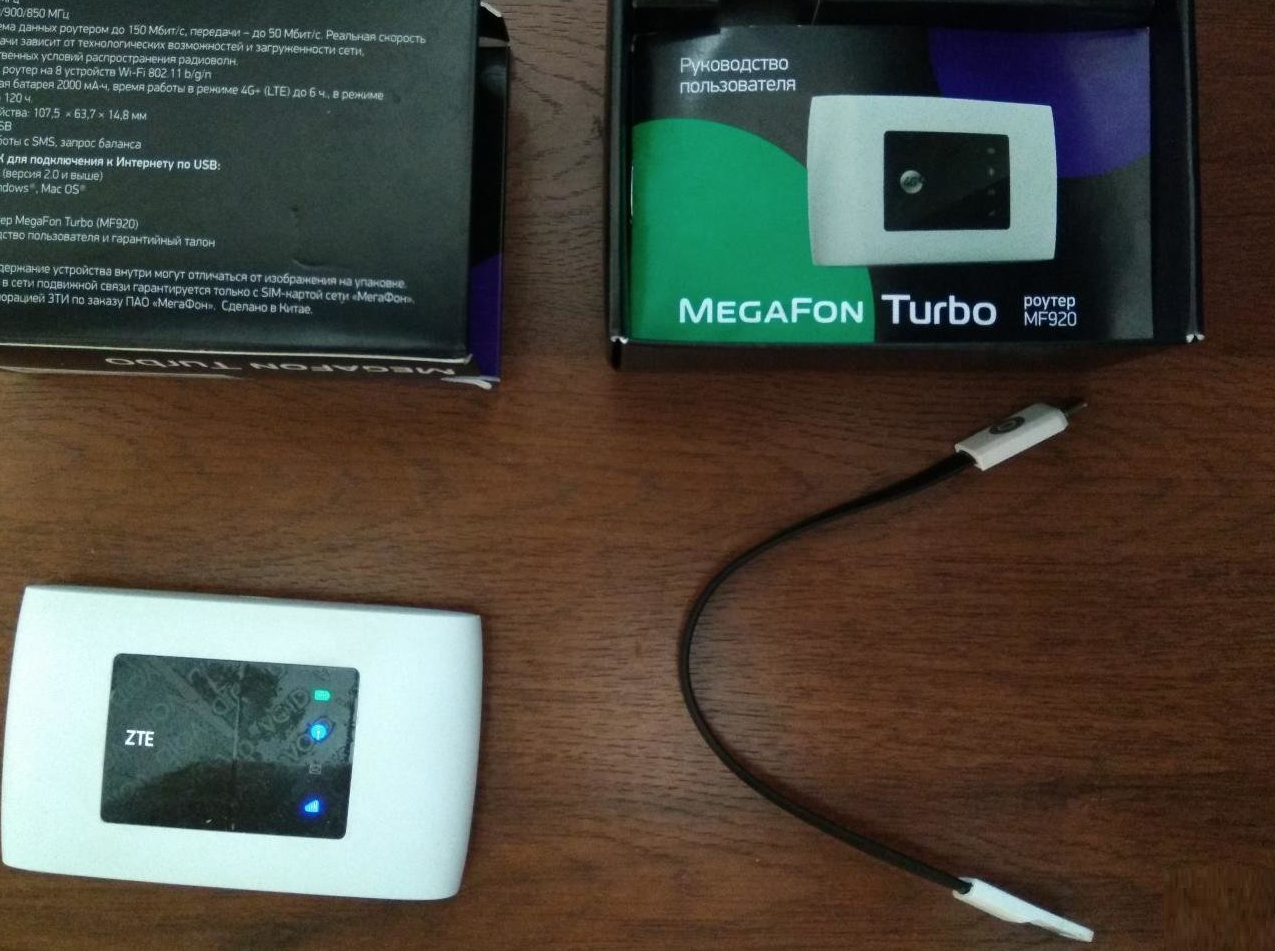
Рис. 3. Комплектация маршрутизатора.
к содержанию ↑
Включение и настройка
Перед запуском роутера в работу требуется убедиться в том, что он заряжен, а в соответствующее гнездо установлена SIM-карта.
После включения можно запускать поиск беспроводной сети на любом расположенном в радиусе действия устройстве с поддержкой Wi-Fi и пользоваться беспроводным интернетом.
По умолчанию, для Билайн это будет сеть с названием типа Beeline_NNNNN, а для оператора Мегафон – что-то вроде MegaFonMR150-5-MMMMMM.
Пароль для беспроводного подключения к роутеру написан на его задней крышке. А для того чтобы войти в меню управления настройками MF920 следует воспользоваться браузером.
Адрес для Билайн – 192.168.8.1, для чёрного маршрутизатора от Мегафон – 192.168.0.1. Для входа в интерфейс следует ввести стандартный пароль admin, который легко меняется на усмотрение пользователя.
Рис. 4. Код доступа к беспроводной сети.
к содержанию ↑
Разблокировка роутера для работы с другими операторами
Большинство современных «брендированных» (то есть предназначенных для использования в сети конкретного оператора) роутеров имеют блокировку, не позволяющую подключиться к другой сети.
Таким образом, просто вставив SIM-карту другой компании – например, МТС – пользователь увидит сообщение о необходимости разблокировки маршрутизатора. Это позволяет владельцу устройства всё-таки сменить не устраивающего по какой-то причине оператора – хотя для этого придётся узнать код NCK.
Ещё в прошлом году, когда маршрутизатор уже был в продаже, возможности разблокировать его не было.
Сейчас на определённых сайтах можно найти базы данных, с помощью которых несложно определить нужную комбинацию – причём, не для каких-то отдельных устройств, а для любого роутера.
Получить сведения можно, всего лишь зная IMEI-номер прибора, состоящий из 15 знаков и расположенный на одной из страниц веб-интерфейса.
к содержанию ↑
Итоги
Компактный и сравнительно доступный по цене прибор стоит выбирать любому пользователю, часто сталкивающемуся с необходимостью мобильного доступа к Интернету.
И, хотя для смартфона покупка маршрутизатора не имеет смысла (телефоны подключаются к сети напрямую через SIM-карту), ZTE MF920 обеспечит связью с всемирной сетью целую семью, компанию или небольшой рабочий коллектив.
А использовать для этого можно услуги любого российского оператора.
Видео:
Роутер ЗТЕ МФ 920 – надежное устройство, обеспечивающее стабильное соединение с интернетом и распределение сети в доме или офисе. Но чтобы роутер работал эффективно, необходимо правильно его настроить. В этой статье мы расскажем вам, как настроить роутер ЗТЕ МФ 920 шаг за шагом.
Шаг 1: Подключение роутера к питанию и интернету
Перед тем как начать настройку роутера, убедитесь, что у вас есть доступ к питанию и к интернету. Подключите роутер ЗТЕ МФ 920 к источнику питания и подключите его к вашему модему или кабелю от интернет-провайдера. Убедитесь, что соединение установлено правильно и индикаторы на роутере загорелись.
Шаг 2: Вход в настройки роутера
Откройте веб-браузер на вашем компьютере или устройстве и в адресной строке введите IP-адрес роутера ЗТЕ МФ 920 (по умолчанию это 192.168.0.1). Нажмите Enter и вы попадете в интерфейс роутера.
Шаг 3: Авторизация и изменение пароля
При первом входе в настройки роутера вам нужно авторизоваться. Введите логин и пароль (по умолчанию это admin) и нажмите кнопку «Войти». После авторизации рекомендуется сразу сменить пароль на свой надежный, чтобы обезопасить свое соединение от несанкционированного доступа.
Примечание: Помните, что сильный пароль должен содержать как заглавные, так и строчные буквы, цифры и специальные символы.
Шаг 4: Настройка Wi-Fi
Чтобы настроить Wi-Fi сеть, вам нужно найти раздел «Wi-Fi Settings» или «Настройки Wi-Fi» в меню роутера. Введите имя сети (SSID) и выберите тип защиты (например, WPA2-PSK). Затем введите пароль для доступа к сети. После завершения настроек нажмите кнопку «Сохранить» или «Apply», чтобы применить изменения.
Шаг 5: Настройка других функций и опций
В зависимости от ваших потребностей, вы можете настроить другие функции роутера, такие как порты LAN, DMZ, фильтрацию MAC-адресов и т.д. Обычно все эти настройки находятся в соответствующих разделах меню роутера. Прочитайте инструкцию пользователя для более подробной информации о настройках и опциях.
Вот и все! Теперь ваш роутер ЗТЕ МФ 920 настроен и готов к использованию. Пользуйтесь интернетом, наслаждайтесь стабильным соединением и защищенной сетью безопасности!
Содержание
- Подключение роутера к электрической сети
- Подключение роутера к компьютеру через LAN-кабель
- Вход в веб-интерфейс роутера
- Создание новой сети Wi-Fi
- Защита сети Wi-Fi паролем
- Настройка доступа к интернету через провайдера
- Проверка подключения и устранение проблем
- 1. Проверьте физическое подключение
- 2. Подтвердите настройки соединения
- 3. Перезагрузите роутер и устройства
- 4. Проверьте наличие сигнала
- 5. Обновите прошивку
Подключение роутера к электрической сети
Прежде чем приступить к настройке роутера ЗТЕ МФ 920, необходимо подключить его к электрической сети. Для этого следуйте следующим шагам:
- Убедитесь, что роутер выключен и находится рядом с розеткой.
- Возьмите силовой кабель и вставьте один из его концов в разъем для питания роутера.
- Вставьте другой конец силового кабеля в розетку.
- Убедитесь, что роутер правильно подключен к электрической сети.
- Включите роутер, нажав на кнопку включения, которая находится на задней панели устройства.
После подключения роутера к электрической сети можно приступить к его настройке.
Подключение роутера к компьютеру через LAN-кабель
Для начала настройки роутера ЗТЕ МФ 920 необходимо подключить его к компьютеру через LAN-кабель. Это довольно простая процедура, которую можно выполнить следующим образом:
|
Шаг 1: |
Убедитесь, что ваш компьютер выключен. |
|
Шаг 2: |
Возьмите LAN-кабель и подсоедините один его конец к LAN-порту роутера ЗТЕ МФ 920. |
|
Шаг 3: |
Подсоедините другой конец LAN-кабеля к сетевой карте вашего компьютера. |
|
Шаг 4: |
Убедитесь, что кабель надежно зафиксирован в обоих разъемах. |
|
Шаг 5: |
После этого можно включить компьютер и роутер ЗТЕ МФ 920. |
Теперь ваш роутер подключен к компьютеру через LAN-кабель, и вы готовы приступить к настройке его параметров.
Вход в веб-интерфейс роутера
Для доступа к настройкам роутера ЗТЕ МФ 920, необходимо выполнить следующие шаги:
- Подключите роутер к источнику питания и дождитесь, пока он полностью загрузится.
- Откройте веб-браузер на компьютере или устройстве, подключенном к роутеру.
- В адресной строке браузера введите IP-адрес роутера — по умолчанию это 192.168.0.1. Нажмите клавишу Enter.
- Откроется страница входа в веб-интерфейс роутера. Введите логин и пароль администратора роутера. Если вы не меняли эти данные, используйте значения по умолчанию. Логин: admin, пароль: admin.
- Нажмите кнопку «Войти» или «ОК», чтобы войти в веб-интерфейс роутера.
После успешного входа вы сможете приступить к настройкам роутера ЗТЕ МФ 920 через веб-интерфейс.
Создание новой сети Wi-Fi
Настройка новой сети Wi-Fi на роутере ЗТЕ МФ 920 даст вам возможность иметь беспроводной доступ к интернету с любого устройства, подключенного к вашей сети.
Для создания новой сети Wi-Fi выполните следующие шаги:
- Откройте веб-браузер на устройстве, подключенном к роутеру.
- Введите IP-адрес роутера в адресной строке браузера. Если вы не знаете IP-адрес роутера, вы можете найти его в документации или на задней панели роутера.
- Введите имя пользователя и пароль для входа в интерфейс роутера. Эти данные также должны быть указаны в документации или на задней панели роутера.
- После успешного входа в интерфейс роутера найдите раздел «Wi-Fi» или «Настройки беспроводной сети».
- Выберите опцию «Создать новую сеть» или «Добавить новую сеть».
- Введите имя (SSID) новой сети Wi-Fi. Имя должно быть уникальным и отличаться от имен уже существующих сетей в вашем районе.
- Выберите тип защиты сети Wi-Fi. Рекомендуется использовать WPA2-PSK (AES) для повышения безопасности вашей сети.
- Введите пароль для новой сети Wi-Fi. Пароль должен быть достаточно сложным, чтобы обеспечить надежную защиту.
- Нажмите «Сохранить» или «Применить», чтобы применить настройки новой сети Wi-Fi.
После завершения этих шагов, новая сеть Wi-Fi будет создана и вы сможете подключить к ней свои устройства. Убедитесь, что вы запомнили имя и пароль новой сети Wi-Fi для подключения к ней впоследствии.
Защита сети Wi-Fi паролем
Для установки пароля на сеть Wi-Fi роутера ЗТЕ МФ 920 выполните следующие шаги:
- Откройте веб-браузер на устройстве, подключенном к роутеру.
- Введите адрес роутера в адресную строку браузера. Обычно адрес состоит из числовой комбинации, например, 192.168.0.1, и указан в документации к роутеру.
- Нажмите Enter, чтобы перейти на страницу входа в настройки роутера.
- Введите имя пользователя и пароль для доступа в настройки роутера. Если вы не меняли эти данные, используйте значения по умолчанию, указанные в документации к роутеру.
- На странице настроек найдите раздел Wi-Fi или Wireless.
- В этом разделе найдите опцию «Защита сети» или «Wireless Security».
- Выберите тип защиты WPA2 или WPA3, так как эти типы считаются наиболее безопасными.
- Введите пароль, который будет использоваться для доступа к сети Wi-Fi.
- Сохраните изменения и перезагрузите роутер.
После перезагрузки роутера ваша сеть Wi-Fi будет защищена паролем, который вы установили. Обязательно запомните этот пароль и храните его в надежном месте, чтобы иметь возможность подключиться к сети без проблем.
Защита сети Wi-Fi паролем – важный шаг для обеспечения безопасности вашей домашней сети. Установка пароля позволит избежать несанкционированного доступа и защитит ваши данные от возможных угроз.
Настройка доступа к интернету через провайдера
После успешной установки и подключения роутера ZTE MF 920 вы можете приступить к настройке доступа к интернету через провайдера. Следуйте инструкциям ниже:
- Подключитесь к роутеру: Установите соединение между вашим устройством (компьютером, ноутбуком, смартфоном и т.д.) и роутером с помощью Wi-Fi или с помощью кабеля Ethernet.
- Откройте веб-браузер: Запустите веб-браузер на вашем устройстве и введите адрес «192.168.0.1» в адресной строке, затем нажмите Enter.
- Войдите в настройки: Вас попросят ввести имя пользователя и пароль для доступа к настройкам роутера. В большинстве случаев имя пользователя и пароль по умолчанию являются «admin».
- Выберите провайдера: В меню роутера найдите раздел, посвященный провайдерам интернета или настройкам соединения. В этом разделе выберите провайдера, к которому вы хотите подключиться.
- Введите данные провайдера: Введите все необходимые данные, предоставленные вашим провайдером. Обычно это включает в себя имя пользователя, пароль и другую информацию, необходимую для установки соединения.
- Сохраните настройки: После того как вы ввели все данные провайдера, сохраните изменения, чтобы применить их. Роутер автоматически перезагрузится и установит соединение с вашим провайдером.
После завершения этих шагов ваш роутер будет настроен на доступ к интернету через вашего провайдера. Если у вас возникнут проблемы, свяжитесь с вашим провайдером для получения дополнительной помощи.
Проверка подключения и устранение проблем
После настройки роутера ZTE MF 920 необходимо проверить его подключение и в случае возникновения проблем приступить к их устранению. Вот несколько шагов, которые помогут вам выполнить эту задачу:
1. Проверьте физическое подключение
Убедитесь, что роутер правильно подключен к источнику питания и компьютеру или другому устройству для подключения к Интернету. Убедитесь, что все кабели надежно подключены и не повреждены.
2. Подтвердите настройки соединения
Убедитесь, что настройки соединения на роутере соответствуют настройкам вашего интернет-провайдера. Проверьте правильность введенных учетных данных, таких как имя пользователя и пароль.
3. Перезагрузите роутер и устройства
Перезагрузите роутер и все подключенные устройства. Иногда простое перезапуск может помочь устранить временные проблемы с подключением к Интернету.
4. Проверьте наличие сигнала
Убедитесь, что роутер имеет достаточный сигнал от вашего интернет-провайдера. Если сигнал слабый или отсутствует, попробуйте переместить роутер в другое место или свяжитесь с провайдером для получения дополнительной информации.
5. Обновите прошивку
Проверьте доступность новых обновлений прошивки для вашего роутера. Получение последней версии прошивки может помочь в устранении известных проблем и повысить производительность устройства.
Если после выполнения всех этих шагов проблемы с подключением к Интернету продолжаются, рекомендуется обратиться в службу поддержки технической поддержки интернет-провайдера или производителя роутера для получения дальнейшей помощи.
Широкий выбор устройств для организации и использования интернет-сети не уменьшает популярность мобильных роутеров. Благодаря этим компактным передатчикам сигнала пользователи могут реализовать различные сценарии его применения.
Основным из них считают организацию интернет-пространства в роуминге, при котором используют туристическую сим-карту. Подобный сценарий работы предоставляет возможность подключения нескольких гаджетов, в том числе планшетов и ноутбуков. Пользователю нет необходимости менять симку в мобильном устройстве, что минимизирует риск разрядки батареи.
Дополнительные варианты работы устройств позволяют использовать роутер ZTE MF920 в командировках, на отдыхе или даче.
Содержание
- Комплектация
- Внешний вид
- Индикаторы
- Технические характеристики
- Инструкция по установке
- Включение и настройка
- Как разблокировать роутер
- Неисправности и методы их устранения
Комплектация
Беспроводный Wi-Fi роутер имеет коробку из плотного картона. Приложенное руководство пользователя выпускается на русском языке. Подобное описание имеет массу полезной и важной информации, в том числе алгоритм настройки. Дополняет комплект поставки USB кабель для осуществления зарядки. Полноценная зарядка батареи занимает не более 5 ч при условии стабильного напряжения с электросети.
Внешний вид
Среди покупателей и владельцев мобильных сетевых устройств особой популярностью пользуется роутер ZTE MF920. Это объясняется современным дизайном, использующим черный или белый цвета, а также отличными характеристиками и возможностями.
Модели в белом корпусе можно приобрести в фирменном салоне связи Билайн. На верхней панели изделия расположен логотип этого провайдера. А роутер в черном цвете продается в салонах связи Мегафон. Эти 2 одинаковые модели имеют отличия только в цветовом решении и специальном артикуле. В магазинах Мегафон его можно найти под артикулом MR150-5, с названием MegaFon Turbo на коробке.
Верхняя панель устройства выполнена из темного пластика повышенной прочности.
На ней размещены следующие световые индикаторы:
- заряд аккумулятора;
- подключение к сети;
- СМС;
- работа WiFi.
Интенсивность свечения этих индикаторов достаточная. Это позволяет видеть и контролировать работу роутера при любом освещении.
На переднем торце можно увидеть слот для сим-карты. Под крышкой находится специальная кнопка сброса настроек на заводские. Подобный скрытый формат исключает риск случайной активации процесса перехода к начальным параметрам работы маршрутизатора. Около слота для симки расположена кнопка WPS, обеспечивающая быстрое подключение к сети, а также кнопка питания. Тыльная сторона этого устройства имеет разъем для USB типа Micro, который используют для зарядки батареи. Задняя панель оборудована 2 разъемами для подключения антенны модема. Подобное дополнение поможет усилить сигнал и организовать интернет-пространство на большом удалении от станции.
Индикаторы
Информационные индикаторы позволяют пользователю контролировать работу отдельных функций устройства:
- Сигнал сети. Имеет 5 режимов работы. Синий оттенок оповещает о подключении к сети 4G. Зеленый светодиод светится при работе в 2G, 3G сети. А красный огонек оповестит о наличии ошибки в работе устройства или отсутствия интернет-соединения. Во время передачи данных этот индикатор, независимо от цвета, будет активно мигать.
- Батарея. О низком заряде оповещает светодиод красного цвета, а зеленый активируется при зарядке аккумулятора.
- СМС. Активация этого индикатора оповестит пользователя о новом уведомлении, а ее мигание укажет на пришедшее сообщение.
- WiFi. Имеет 3 режима работы. Синим светится при запуске WPS, мигание этого индикатора указывает на готовность к работе, а отсутствие активного свечения оповестит пользователя об отключении функции.
Для правильной организации интернет-пространства необходимо обязательно обращать внимание на работу этих информационных указателей.
Технические характеристики
Владельцам модема ZTE MF920 необходимо знать возможности этой модели, которые определяются его внутренним оснащением. Вся работа роутера основана на базе процессора Wisefone 7520. Его относят к элементам бюджетного сегмента, которые отличаются высокой экономичностью. Преимуществами этого передатчика сигнала считают стабильную работу в 4G сети. Работа в пространстве GSM происходит со скоростью 42 Мбит/сек.
Во время выбора интересующего мобильного роутера покупателям необходимо уделить внимание программному обеспечению устройства. Первоначальный вариант прошивки от производителя предусматривает поддержку любых российских провайдеров по умолчанию. Покупка устройства в фирменном салоне связи конкретного оператора ограничит его возможности. Такой маршрутизатор сможет нормально функционировать только с сим картой определенного поставщика услуг.
Дополнительным плюсом можно назвать компактные размеры этой модели, а также совместимость со всеми популярными операционными системами:
- Windows;
- Linux;
- Mac OS.
Аккумулятор 4G роутера ZTE имеет достаточную емкость 2 тыс. мАч, а радиус покрытия сигнала достигает 10 метров. С помощью этого маленького устройства можно одновременно подключить 8 клиентов, в том числе компьютеры, ноутбуки и игровые консоли.
Инструкция по установке
Подключение роутера происходит с помощью USB кабеля. Попасть в меню настроек пользователь сможет только после загрузки и установки драйверов на свой ПК.
Алгоритм установки на устройства с различными ОС имеет некоторые отличия, которые заключаются в следующем:
- Windows. Автоматическая установка программного обеспечения не требует от пользователя никаких действий. После запуска приложения владельцу необходимо следовать системным подсказкам, и не отключать роутер от персонального компьютера. В случае сбоя автоматического режима загрузки драйверов производится ручная установка. Для этого следует открыть диск с именем маршрутизатора на ПК, и активировать файл AutoRun.exe. Далее следовать по стандартной схеме, и с помощью системных подсказок выполнить все операции.
- Mac OS X. Подключить роутер возможно с помощью ярлыка, находящегося на рабочем столе девайса. Эта иконка появляется после первого соединения сетевого устройства с персональным компьютером. В случаях его отсутствия пользователю необходимо зайти в системный раздел, отвечающий за устройства. После перехода активировать загрузочный файл, и следовать системным подсказкам.
Применение этих простых алгоритмов загрузки позволит правильно соединить сетевое оборудование с ПК, а также подготовить его к дальнейшей настройке.
Для создания правильной конфигурации параметров работы роутера пользователю не нужно обладать специальными навыками и знаниями в сфере информационных технологий. Организация работы требует использования только персонального компьютера и веб-браузера.
Включение и настройка
Перед началом настройки маршрутизатора пользователю необходимо убедиться в правильности установки сим карты в слот, а также в заряде батареи. После запуска устройства можно активировать поиск интернет-сети на любом девайсе, находящемся в зоне вайфай покрытия роутера.
Билайн по умолчанию использует название сети в виде Beeline_ХХХХХ, а компания Мегафон включила в имя сети индекс модели, что указывает на название в виде MegaFonMR150-5-ХХХХХХ. На тыльной панели роутера пользователь сможет найти пароль доступа к беспроводной сети.
Для входа в онлайн-меню настроек нужно ввести правильный адрес страницы:
- Билайн использует адрес 192.168.8.1;
- для Мегафон набирают адрес 192.168.0.1.
На странице авторизации пользователю следует указать пароль от производителя admin. В случае необходимости может быть произведена его смена во время настройки параметров работы.
Как разблокировать роутер
Сегодня практически все маршрутизаторы имеют ограничение на использование сторонних сим карт. Правильная разблокировка устройства поможет снять эти ограничения, и получить возможность использовать сим карты любых операторов. Главным условием для выполнения разблокировки называют наличие дока NCK. Сегодня множество интернет-ресурсов имеют базы данных, применение которых позволяет определить нужный код. Таким образом можно снять ограничения практически с любого маршрутизатора. Получают нужную информацию при помощи IMEI-номера устройства. Узнать уникальную комбинацию, состоящую из 15 цифр можно в личном кабинете пользователя.
Неисправности и методы их устранения
Любое сетевое оборудование, в том числе маршрутизатор ZTE MF920, может выдавать различные ошибки во время работы. Некоторые из подобных сбоев пользователь может исправить без привлечения профессиональных мастеров.
К часто встречающимся сбоям обносят следующие проблемы:
- Отсутствие связи. Подобная ошибка возникает при неправильной установке программного обеспечения на стационарный компьютер. Отсутствие драйверов делает невозможным соединение ПК и сетевого оборудования.
- Отсутствие доступа к интернет-сети. Решить эту проблему можно путем переноса роутера в другое место. Неправильные настройки симки также могут спровоцировать появление подобного сбоя.
- Отсутствие WiFi соединения. Самостоятельная проверка включения функции поможет убедиться в активации режима беспроводной сети. Также пользователь может отключить устройство, и включить его заново.
Мобильный роутер ZTE MF920 станет оптимальным решением для организации беспроводного интернет-пространства во время дачного отдыха, загородных поездок, командировок. Благодаря стабильному сигналу пользователь в любое время может воспользоваться выходом в глобальную сеть. А в отдельных случаях это единственный доступный способ получения доступа ко Всемирной паутине.